Что видно на календаре
Календарь — это наглядное отображение ваших дел. Он даёт чёткое представление о том, что стоит выполнить в первую очередь, какие дела можно отложить, какие поручения просрочили подчинённые или как выглядит график задач по проекту.

Календарь показывает все задачи, привязанные ко времени. Это задачи со сроком, активные напоминания, повторяющиеся задачи, а также встречи и совещания.
Подробно о том, как организовать встречу или видеоконференцию в Pyrus
Подсказка: информацию о назначенной встрече можно автоматически получать на электронную почту и вносить в календарь вашего почтового сервиса. Для этого нужно установить соответствующую настройку в Предпочтениях.
Вы видите задачи, назначенные вам и назначенные вами. Так вы контролируете не только собственные дела, но и поручения, которые дали коллегам. Если вы хотите, чтобы коллега подготовил отчёт к следующему вторнику, укажите в задаче соответствующий срок: она появится на календаре и будет всегда на виду. Если коллега не выполнит поручение к назначенному времени, вы это тут же увидите: задача станет красной.
Что показывает цвет задачи
Важная особенность календаря — цвет задачи совпадает с цветом списка, в который она входит. Это удобно, когда вы хотите на одном экране видеть все задачи по одному проекту. Для этого занесите их в список и присвойте ему цвет.
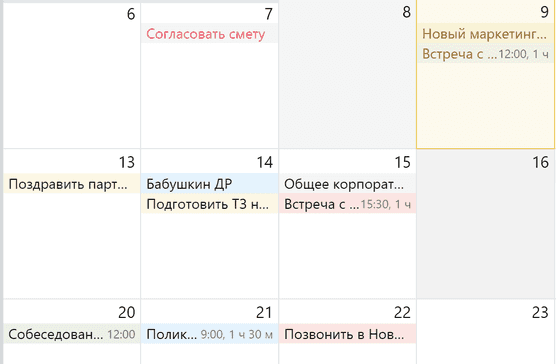
Когда задача входит в несколько списков, в календаре отображается цвет первого по алфавиту списка. Если вам трудно разобраться в задачах несмотря на цветовые метки, оставьте в календаре задачи только тех списков, которые вас интересуют. Для этого нажмите на Списки и снимите галочки со всех списков, которые вам сейчас не нужны.
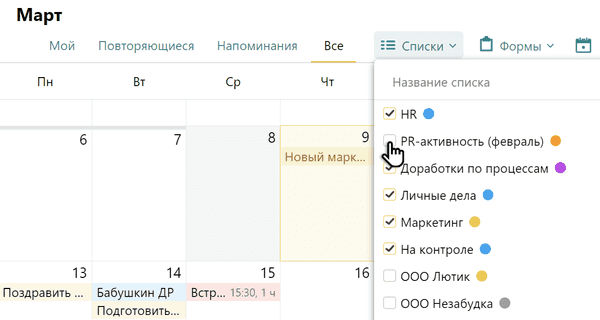
Вы можете отфильтровать задачи по форме в вашем Календаре. Войдите в раздел Формы в верхней панели, снимите галочки с нужных форм и задачи по ним исчезнут из Календаря.
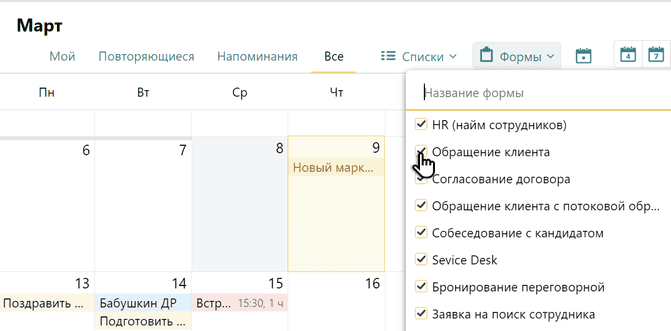
Подсказка: ещё цвета могут пригодиться, чтобы отделить рабочие дела от личных: 
Обратите внимание: в верхней панели Календаря закреплены:
- Повторяющиеся – регулярные задачи, которые автоматически появляются во Входящих в нужное время;
- Напоминания – встречи и задачи, запланированные на определенную дату и время.
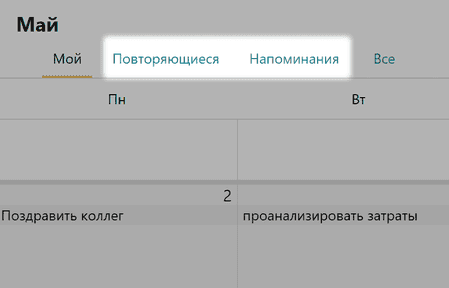 При желании вы можете перенести их в левое меню одним кликом — просто откройте нужный раздел и нажмите на звездочку в правом верхнем углу.
При желании вы можете перенести их в левое меню одним кликом — просто откройте нужный раздел и нажмите на звездочку в правом верхнем углу.